Nếu bạn vừa "lên đời" điện thoại và chưa biết làm gì với chiếc smartphone cũ của mình thì hãy xem xét khả năng biến nó thành camera quan sát chống trộm từ xa. Việc thiết lập này tương đối đơn giản nhưng không phải ai cũng biết đâu nhé, bài viết sau sẽ hướng dẫn các bước thực hiện chi tiết cách biến iPhone cũ thành thiết bị quan sát. Đối với thiết bị Android, bạn chỉ cần làm tương tự.
- Biến điện thoại cũ thành thiết bị báo cháy từ xa với Smonkey
- Cách biến điện thoại thành loa không dây cho máy tính
- Cách để biến điện thoại Android thành một chiếc điều khiển đa năng cho mọi thiết bị gia dụng
1. Biến smartphone cũ thành camera quan sát
Bước 1:
Cài đặt ứng dụng AtHome Video Streamer cho iPhone cũ bằng cách truy cập vào địa chỉ này: http://www.ichano.com/download/#tabOne (Tại đây có rất nhiều phiên bản dành cho Android và Windows).
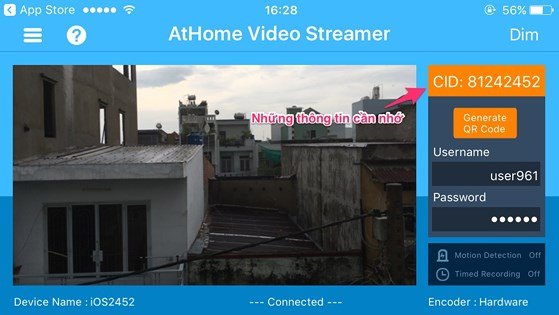
Bước 2:
Quá trình tải và cài đặt thành công, bạn vào giao diện chính của AtHome Video Streamer. Như bạn thấy, ứng dụng có giao diện khá đơn giản với màn hình camera, CID (định danh camera), Username (tên đăng nhập) và Password (mật khẩu) dùng để kết nối từ xa.
Bạn cũng có thể chạm vào biểu tượng menu ở góc trên bên trái, sau đó nhấn Change và thay đổi lại tùy ý sao cho dễ nhớ nhất. Cần lưu ý, mật khẩu phải có ít nhất từ 6 ký tự trở lên, bao gồm chữ thường, chữ hoa và số.
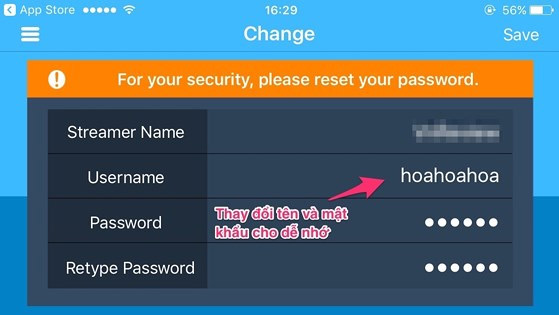
2. Cấu hình các thiết bị dùng để quản lý camera và theo dõi từ xa
Trước hết, bạn cũng cài đặt ứng dụng AtHome Camera lên các thiết bị dùng để quản lý (có thể là Android, iOS hoặc Windows) tại địa chỉ http://www.ichano.com/download/#tabTwo, sau đó đăng ký một tài khoản miễn phí.
Đối với Windows:
Để kết nối, bạn chọn Add Camera > điền CID, Username và Password tương ứng trên iPhone rồi nhấn OK. Lúc này, khung bên trái sẽ hiển thị tên các thiết bị dùng làm camera quan sát, cùng với đó là trạng thái đang mở hoặc tắt. Kế tiếp, bạn bấm Select A Camera và lựa chọn thiết bị cần theo dõi.

Ứng dụng cho phép kết nối tối đa 12 thiết bị quan sát trên ba màn hình khác nhau. Khi rê chuột lên một màn hình bất kỳ, bạn có thể nói bằng micro, nghe âm thanh thu lại từ camera, ghi hình, chụp ảnh, chuyển đổi qua lại giữa camera trước/sau và chế độ quay ban đêm bằng cách bấm vào các biểu tượng tương ứng.
Nếu muốn video hiển thị sắc nét, bạn hãy chọn chất lượng High, Good hoặc Low (giảm dung lượng nhưng tốc độ nhanh). Biểu tượng Settings (Cài đặt) ở ngay bên cạnh tên thiết bị sẽ giúp bạn cấu hình lại các thông số cho camera.
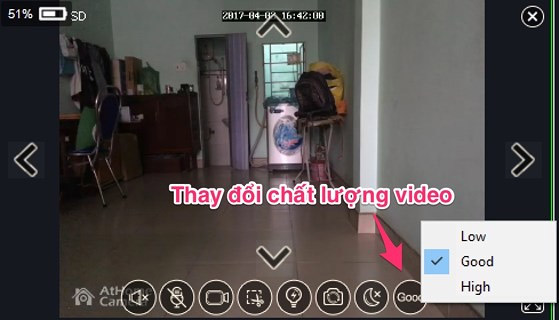
Đối với Android:
Cách dùng thiết bị Android để theo dõi từ xa cũng rất đơn giản, bạn chỉ cần cài đặt phiên bản AtHome Camera. Hoàn tất, bạn đăng nhập bằng tài khoản tương ứng, tự động các camera đã thêm trước đó sẽ được hiển thị. Hoặc bạn nhấp vào biểu tượng dấu cộng ở góc trên bên phải và chọn Add Camera by CID hoặc Add Camera by QR Code. Tùy chọn Search in Local Network sẽ tự động quét các thiết bị quan sát trong mạng.

Giống như trên Windows, bạn có thể theo dõi và quản lý nhiều thiết bị cùng lúc. Phía bên dưới sẽ là các nút chức năng dùng để ghi hình, nhấn và giữ để nói thông qua micro trên iPhone, thay đổi chất lượng, chụp ảnh, chế độ quay đêm,… và rất nhiều tùy chọn khác dành cho bạn.

Nhìn chung, AtHome Camera hoạt động khá hiệu quả, cho phép bạn truy cập vào camera ở bất cứ đâu, miễn là thiết bị đã được kết nối Internet hoặc 3/4G ổn định. Tuy nhiên, để camera có thể hoạt động tốt hơn bạn đừng quên cắm nguồn liên tục cho thiết bị nhé.
Xem thêm:
 Công nghệ
Công nghệ  AI
AI  Windows
Windows  iPhone
iPhone  Android
Android  Học IT
Học IT  Download
Download  Tiện ích
Tiện ích  Khoa học
Khoa học  Game
Game  Làng CN
Làng CN  Ứng dụng
Ứng dụng 
















 Linux
Linux  Đồng hồ thông minh
Đồng hồ thông minh  macOS
macOS  Chụp ảnh - Quay phim
Chụp ảnh - Quay phim  Thủ thuật SEO
Thủ thuật SEO  Phần cứng
Phần cứng  Kiến thức cơ bản
Kiến thức cơ bản  Lập trình
Lập trình  Dịch vụ công trực tuyến
Dịch vụ công trực tuyến  Dịch vụ nhà mạng
Dịch vụ nhà mạng  Quiz công nghệ
Quiz công nghệ  Microsoft Word 2016
Microsoft Word 2016  Microsoft Word 2013
Microsoft Word 2013  Microsoft Word 2007
Microsoft Word 2007  Microsoft Excel 2019
Microsoft Excel 2019  Microsoft Excel 2016
Microsoft Excel 2016  Microsoft PowerPoint 2019
Microsoft PowerPoint 2019  Google Sheets
Google Sheets  Học Photoshop
Học Photoshop  Lập trình Scratch
Lập trình Scratch  Bootstrap
Bootstrap  Năng suất
Năng suất  Game - Trò chơi
Game - Trò chơi  Hệ thống
Hệ thống  Thiết kế & Đồ họa
Thiết kế & Đồ họa  Internet
Internet  Bảo mật, Antivirus
Bảo mật, Antivirus  Doanh nghiệp
Doanh nghiệp  Ảnh & Video
Ảnh & Video  Giải trí & Âm nhạc
Giải trí & Âm nhạc  Mạng xã hội
Mạng xã hội  Lập trình
Lập trình  Giáo dục - Học tập
Giáo dục - Học tập  Lối sống
Lối sống  Tài chính & Mua sắm
Tài chính & Mua sắm  AI Trí tuệ nhân tạo
AI Trí tuệ nhân tạo  ChatGPT
ChatGPT  Gemini
Gemini  Điện máy
Điện máy  Tivi
Tivi  Tủ lạnh
Tủ lạnh  Điều hòa
Điều hòa  Máy giặt
Máy giặt  Cuộc sống
Cuộc sống  TOP
TOP  Kỹ năng
Kỹ năng  Món ngon mỗi ngày
Món ngon mỗi ngày  Nuôi dạy con
Nuôi dạy con  Mẹo vặt
Mẹo vặt  Phim ảnh, Truyện
Phim ảnh, Truyện  Làm đẹp
Làm đẹp  DIY - Handmade
DIY - Handmade  Du lịch
Du lịch  Quà tặng
Quà tặng  Giải trí
Giải trí  Là gì?
Là gì?  Nhà đẹp
Nhà đẹp  Giáng sinh - Noel
Giáng sinh - Noel  Hướng dẫn
Hướng dẫn  Ô tô, Xe máy
Ô tô, Xe máy  Tấn công mạng
Tấn công mạng  Chuyện công nghệ
Chuyện công nghệ  Công nghệ mới
Công nghệ mới  Trí tuệ Thiên tài
Trí tuệ Thiên tài